Splatoon 3: Hur man ritar konstinlägg (förklarat)
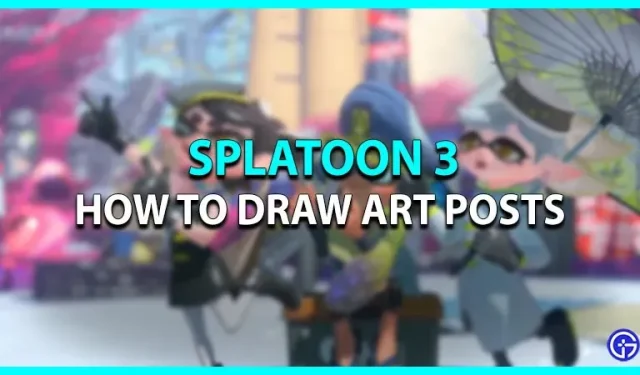
Gå in i Splatlands bläckvärld och ta en färgstark strid med fienden. Spelet fortsätter framgångsrikt arvet från sina föregångare när Nintendo bestämde sig för att ta tillbaka några av spelets roliga funktioner. En av funktionerna i detta spel låter dig visa upp din kreativitet. Du kan skapa eller rita konstinlägg i Splatoon 3 för att sticka ut i lobbyn. Spelet är förmodligen mer än att bara stänka bläck över slagfälten eftersom det visar en blandning av konst, rebellisk natur, popkultur, etc. Här är dock vår guide som ger stegen för att skapa eller rita konstinlägg i Splatoon 3.
Hur man ritar konstinlägg i Splatoon 3
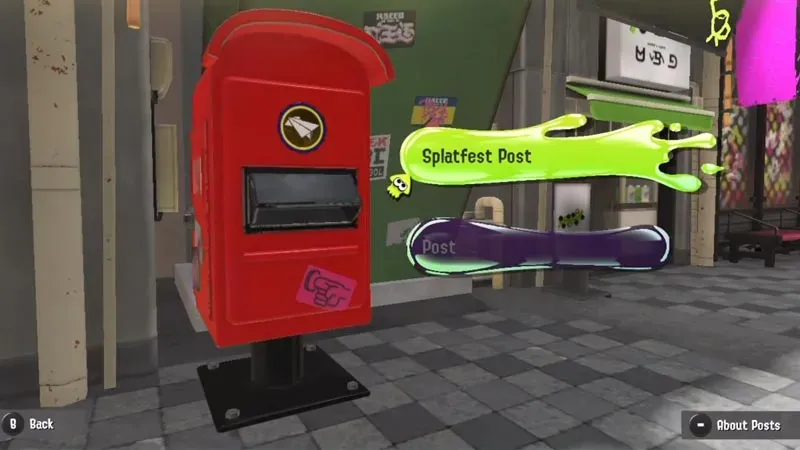
För att göra den här funktionen genomförbar måste du skapa din spelbara karaktär och slutföra handledningen i början. Följ dessa steg senare för att rita konstinlägget:
- Det finns tre Splatfest-lag i Splatoon 3 kända som ”Sten, papper, sax”.
- Du måste välja något av lagen och hitta en röd brevlåda som ligger bredvid herrgarderoben.
- Interagera senare med inkorgen för att flagga inlägg. Om Splatfest är aktivt kan du skapa ett anpassat inlägg genom att välja Splatfest Post.
- Därefter kommer ett nytt fönster upp med en duk och ett gäng ritalternativ där du kan rita ett konstinlägg.
- Nedan är kontrollerna som används när du ritar ett konstinlägg:
- Penna – Används för att rita eller skriva med pennan genom att trycka på A-tangenten.
- Erase – används för att radera allt som är ritat eller skrivet på duken med hjälp av B-tangenten.
- Ändra storlek – låter dig justera pennstorleken med L/R-knapparna.
- Radera allt – Använd L3-knappen för att radera allt som skrivits eller ritats på duken.
- Ångra – använd Zl-knappen för att ångra föregående åtgärd.
- Gör om – Använd ZR-knappen för att göra om den ångrade åtgärden.
- Zooma – Använd X-knappen för att zooma in. När du trycker på den igen zoomar den ut duken.
- Rotera – Använd Y-knappen för att rotera duken.
- Flytta – använd R-tangenten för att flytta medan du zoomar eller utför någon annan åtgärd.
- Lägg upp – Klicka på (+)-knappen för att lägga upp bilden till det associerade sociala mediekontot.
- Spara och avsluta – Klicka på knappen (-) för att spara ritningen du har ritat.
Så här ritar du eller gör ett konstinlägg i Splatoon 3. Om du tyckte att den här artikeln var användbar, se till att kolla in våra andra Splatoon 3-guider.
Lämna ett svar